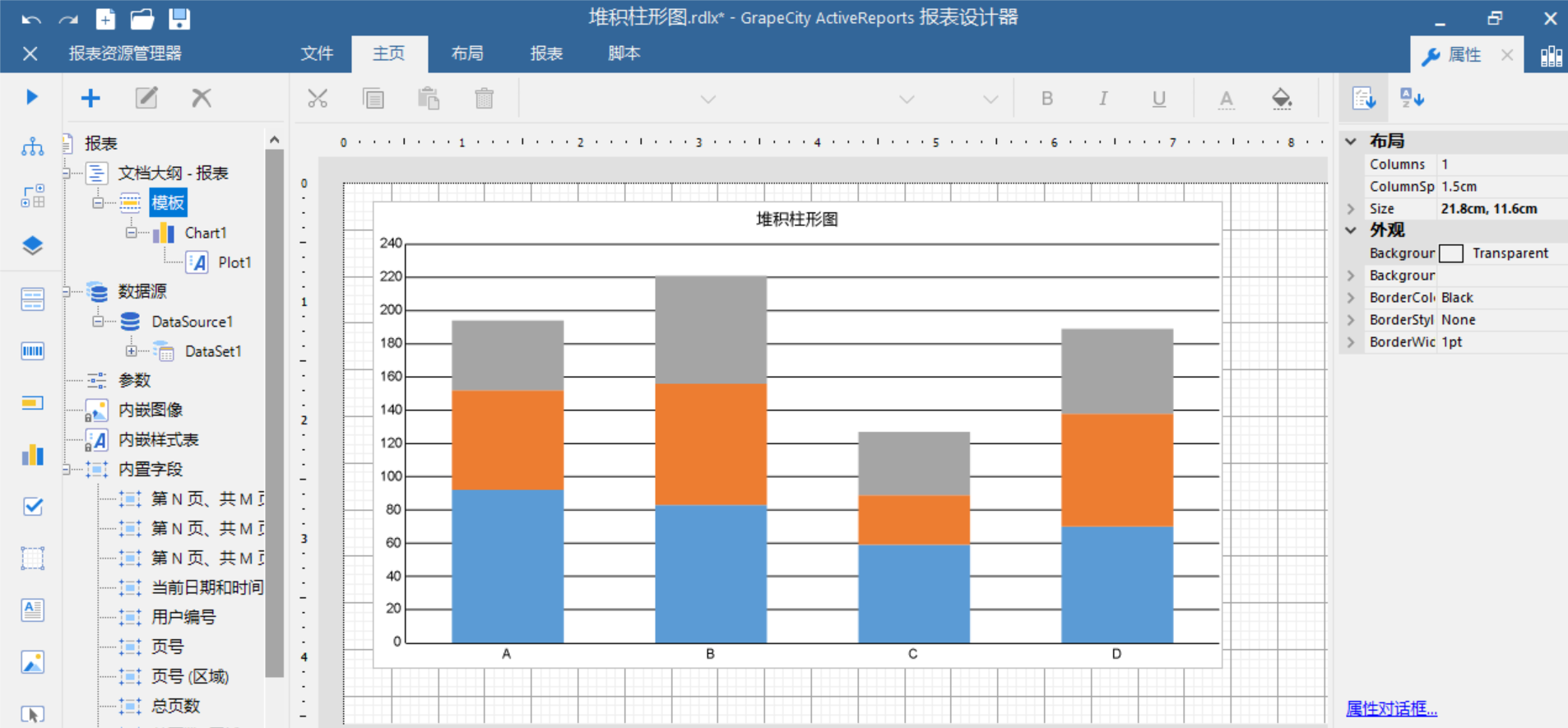一 效果预览:
- 设计时布局
- 运行时布局
二 实现步骤
1. 在Visual Studio中创建一个ActiveReports项目
2. 新建一个Visual Studio项目。
3. 在弹出的新建项目对话框中选择ActiveReports 11页面报表,并在名称中将文件重命名为rptCompositeChart。
4. 点击确认创建一个新的ActiveReports 11 Page Report Application。默认在项目添加一个页面报表。
5. 将报表连接到一个数据源
5.1 在报表资源管理器中,右键单击数据源节点然后选择添加数据源选项或从添加按钮中选择数据源。
5.2 在弹出的报表数据源对话框中选择常规页面并在名称框中输入一个名称,如ChartData。
5.3 在该页面中,创建一个到数据库的连接。
6. 添加数据集
输入SQL 语句:
SELECT DATEPART(mm,O.订购日期) AS 订购月, COUNT(O.订单ID) AS 订单数量, SUM(OD.数量 * OD.单价 *(1- OD.折扣)) AS 订单金额
FROM 订单 O
INNER JOIN 订单明细 OD ON O.订单ID = OD.订单ID
WHERE DATEPART(yyyy,O.订购日期) = 2011
GROUP BY DATEPART(m,O.订购日期);
7 添加图表控件
1. 在报表资源管理器中,选择报表并在属性窗口设置PaperOrientation属性为Landscape。
2. 从工具箱中把一个图表拖拽到报表的设计界面。
3. 在弹出的选择图表类型向导中,选择图表类型如柱形图,并在属性窗口中设置以下属性:
属性名称 属性值
Location | 0in, 0in |
Size | 7.5in, 4.5in |
4. 在图表区域内双击沿着图表顶部,右侧和底部显示图表面板以便将字段拖拽进来。
5. 从报表资源管理器中,将StoreName字段拖拽到图表底部标签为“将类别字段拖动到这里”的范围内。这将StoreName字段自动绑定到X轴。
6. 选中图表,在属性窗口的底部选择图表Y-轴坐标命令。
7. 在弹出Y-轴坐标轴对话框中,在标题选项卡中设置Y-坐标轴标题属性为销售金额(单位:元)。
8. 点击添加以增加第二个Y-坐标轴,设置Y-坐标轴标题属性为订单数量(单位:单),并设置位置属性为“Right“
9. 点击确定关闭对话框。
10. 选中图表,在属性窗口的底部选择图表数据命令。
11. 选择系列值页面,点击添加以添加第一个Y1-轴系列,并设置如下属性:
属性名称 | 属性值 | |
系列标签 | =[订单数量] | |
图表类型 | 柱形图 平铺 | |
纵轴 | Y1 |
12. 点击添加以添加第二个Y2-轴系列,并设置如下属性:
属性名称 | 属性值 |
系列标签 | 订单数量 |
值 | =[订单数量] |
图表类型 | 折线图 平滑 |
Y轴 | Y2 |
13. 点击确认关闭对话框。
14 配置图表外观
1. 选中图表,在属性窗口的底部选择图表外观命令。
2. 在弹出的图表外观对话框中,在标题页面的图表标题框中输入2011年每月产品销量图。
3. 在调色板页面,打开调色板下拉列表并选择Pastel。
4. 点击确认关闭对话框。
5. 选中图表,在属性窗口的底部选择图表X-轴坐标命令。
6. 在弹出的图表X-坐标轴-标题对话框中设置如下属性:
7. 点击确认关闭对话框。
查看报表
Ÿ 在设计时点击预览选项卡来查看报表。
- 运行时布局
相关资源:
| Info | ||
|---|---|---|
| ||
如需寻求在线帮助,请访问 ActiveReports 求助中心 如需了解更多ActiveReports产品特性,请访问 ActiveReports 官方网站 ActiveReports 官方技术交流群:109783140 下载产品体验产品功能:http://www.gcpowertools.com.cn/products/download.aspx?pid=16 |